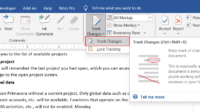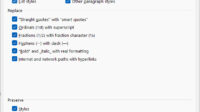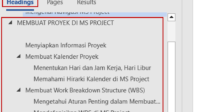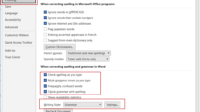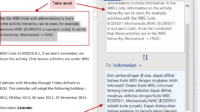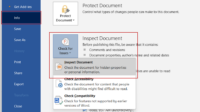Bekerja dengan teks di MS Word hampir dapat dilakukan oleh semua orang, Anda bisa langsung mengetikkan teks di halaman Microsoft Word dimulai di mana posisi kursor Anda berada. Meskipun mudah digunakan, Ada fitur-fitur khusus pada MS Word yang perlu diketahui, agar Anda dapat bekerja secara maksimal.
Contents
Memasukkan Teks di Microsoft Word
Untuk memasukkan teks di MS Word, Anda bisa meletakkan posisi kursor pada halaman di MS Word di mana Anda akan memulai mengetikkan teks. Anda bisa menggunakan tombol panah pada keyboard untuk memindahkan kursor. Anda juga bisa menggunakan mouse untuk mengarahkan kursor pada halaman MS Word.
Gunakan tombol arah kanan atau kiri untuk memindahkan kursor ke kanan atau ke kiri. Anda juga bisa menggunakan tombol Ctrl + panah kanan atau Ctrl + panah kiri, untuk memindahkan kursor agar berpindah per kata.
Gunakan tombol panah atas atau panah bawah pada keyboard agar kursor berpindah ke atas atau ke bawah.

Memasukkan sekaligus Menghapus Teks
Anda dapat memasukkan sekaligus menghapus teks yang sudah ada di MS Word. Untuk memasukkan teks sekaligus menghapus, caranya:
Posisikan kursor pada awal kata yang akan Anda hapus.

Klik kanan pada status bar di MS Word.

Pilih Overtype

Setelah itu akan muncul indikator Insert pada Status bar. Klik pada indikator Insert untuk berpindah ke Overtype.

Indikator akan berubah ke Overtype.

Selanjutnya ketikkan kata sekaligus menghapus katakter atau kata sebelumnya.

Untuk kembali ke normal, Anda bisa mengubah status kembali ke Insert.
Catatan:
Anda juga dapat menggunakan key board untuk mengontrol perubahan antara Insert dan Overtype, caranya:
Klik File > Options > Advanced. Pilih pilihan Use the Insert key to control overtype mode, klik OK.

Selanjutnya untuk mengubah ke mode Insert atau Overtype, Anda tinggal tekan tombol Insert pada keyboard.
Menghapus Teks di Microsoft Word
Anda dapat menghapus teks di Microsoft Word dengan menggunakan tombol Delete atau Backspace di keyboard.
Menghapus dengan tombol Delete
Untuk menghapus teks di Microsoft Word dengan tombol Delete, caranya:
Tempatkan kursor pada bagian kiri karakter atau kata yang akan dihapus.

Selanjutnya tekan tombol Delete untuk menghapus karakter pada bagian kanan kursor. Anda juga dapat menekan tombol Ctrl + Delete untuk menghapus kata pada bagian kanan kursor.
Menghapus dengan tombol Backspace
Untuk menghapus teks di Microsoft Word dengan tombol Backspace, caranya:
Tempatkan kursor pada bagian kanan karakter atau kata yang akan dihapus.

Selanjutnya tekan tombol Backspace, sehingga karakter yang berada di sebelah kiri kursor terhapus setiap Anda menekan Backspace.
Anda juga dapat menekan tombol Ctrl + Backspace untuk menghapus kata di bagian kiri kursor.
Catatan:
Anda juga dapat menghapus kata atau serangkaian kata dengan memilih blok teks atau karakter kemudian menekan tombol Delete atau Backspace.
Baca Juga: Memilih atau Memblok Teks di Microsoft Word.
- Melacak Revisi Teks, Gambar atau Objek di Dokumen Word – May 3, 2024
- Mengoreksi Kesalahan Penulisan Secara Otomatis di Word – May 3, 2024
- Menggunakan Navigation Pane untuk Menelusuri Dokumen – May 3, 2024